

Shopify后臺結構前段時間進行了一次調整,感覺調整之后整個后臺的結構層次更加的清晰了,在后面詳細的Shopify后臺操作教程開始之前,我們先對Shopify的后臺有一個大致的了解,方便大家能夠快速的找到你想要的功能位置。
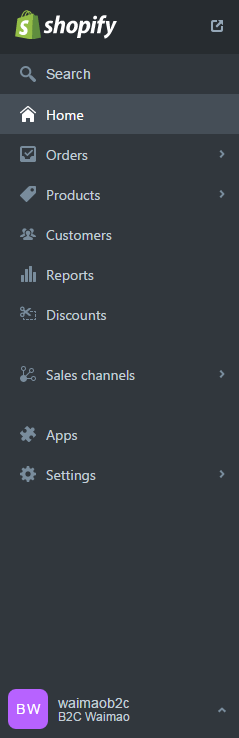
申請Shopify賬戶成功之后(點擊這里快速申請Shopify賬戶>>),登錄到后臺,在黑色背景的側邊欄里面顯示的內容就是Shopify的所有主要功能模塊了。這里我們從上到下依次進行說明:
1 最上方的Shopify Logo 和 箭頭按鈕
點擊最上方的Shopify Logo,則直接跳轉到Shopify的后臺主頁,也就是Home頁,點擊Logo后面的箭頭按鈕,則跳轉到你的網站前臺首頁。除此之外,要進入到你的網站的前臺首頁,你也可以直接在瀏覽器地址欄中輸入你的網站地址,或者你注冊Shopify的時候Shopify提供給你的免費的二級域名的地址。
2 Search按鈕
這個沒啥說的,想找什么就搜什么就是了
3 Home按鈕
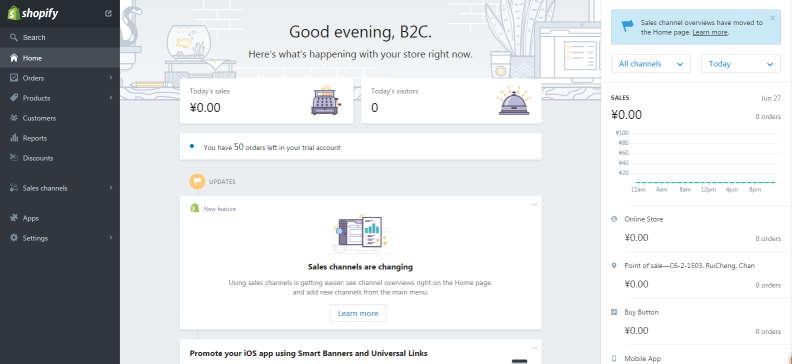
Home頁面是你進入到Shopify后臺之后看到的第一個頁面,這個頁面大致分為中間部分和右邊邊欄部分兩個方面的內容;中間部分主要是每天訂單金額銷售數量的統計,Shopify的一些重要更新的通知,Shopify重要功能設置的指導,以及Shopify官方提供的開店教程以及營銷推廣方面的分享。如果后臺看著比較亂,你想禁止某些板塊的展示,可以點擊該板塊右上角的三個點按鈕,然后點擊 Dismiss選項,隱藏該板塊。
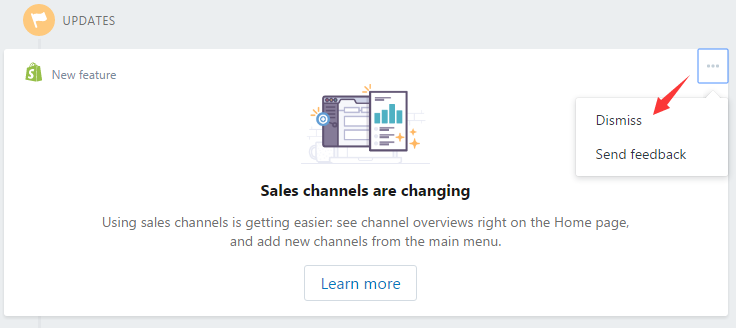
右側邊欄部分顯示的是簡單的Shopify各個銷售渠道過去一段時間的銷售數量,銷售金額,訪客數量等等Shopify運營的數據報告。最上方的兩個下拉選項可以幫你了解你的任意銷售渠道在任意時間段內的數據表現情況。
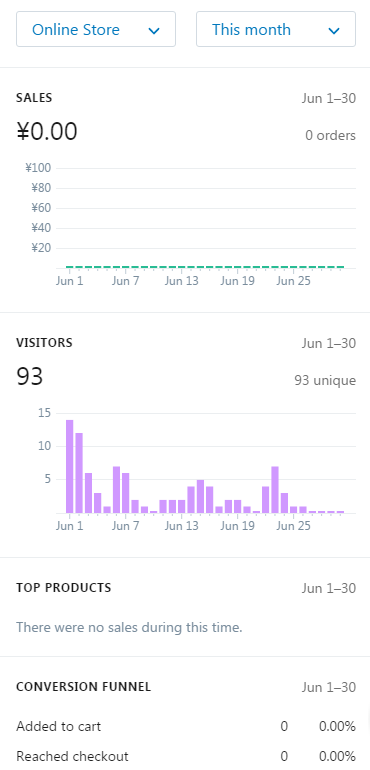
右側邊欄的最下方顯示的是你的賬戶后臺的操作日志信息,方便你了解賬號過去一段時間的操作情況。
4 Order按鈕
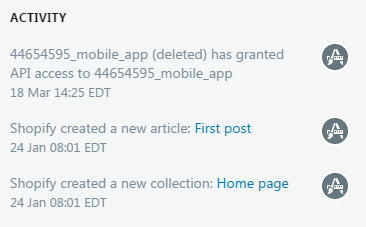
Order按鈕項下有3個主要的功能:
Orders – 訂單管理功能。
客戶通過Shopify下的訂單的訂單信息都會展示在Orders這一功能模塊項下,你可以在這里查看每個訂單的詳細信息,對訂單進行發貨處理等等。
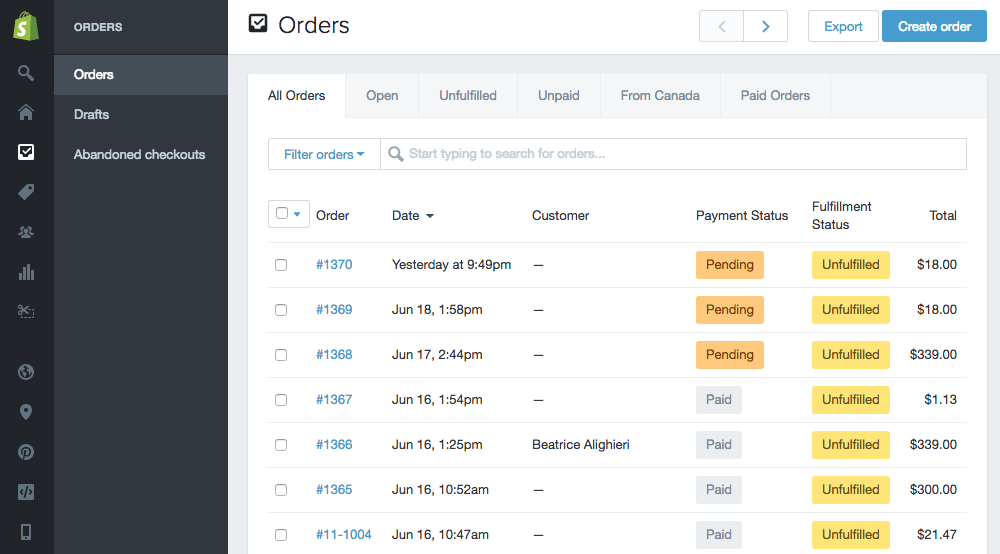
Drafts – 后臺創建訂單功能
當客戶在前臺下單遇到問題,需要你在后臺手動幫助客戶下單的時候,Drafts就派上用場了,Drafts主要功能是讓你可以在后臺直接創建訂單。
Abandoned Checkouts – 購物車挽回功能
可能因為種種原因,客戶沒有付款成功,Shopify把所有沒有付款成功的訂單都會挪到Abandoned Checkouts項下,當有訂單在Abandoned Checkouts里面的時候,你可以選擇通過點擊“Send a cart recovery email”按鈕給下這個訂單的人發送郵件,協助他完成訂單的付款。
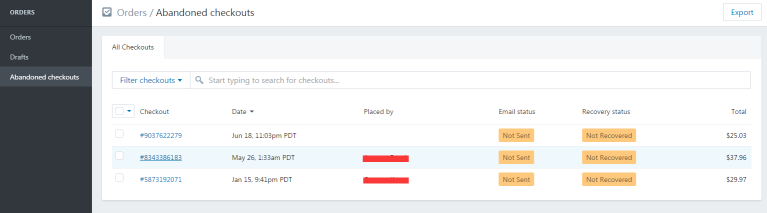
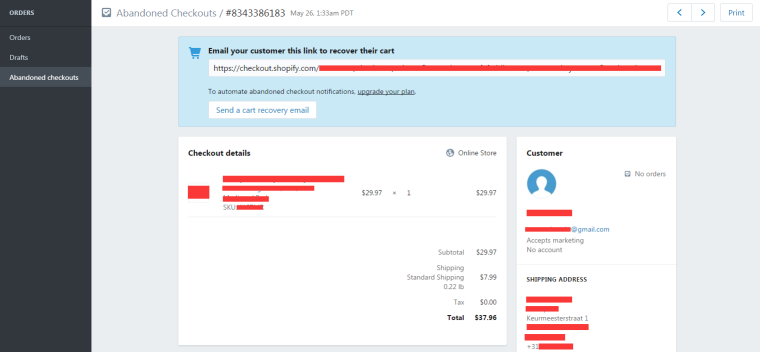
5 Products按鈕
Products按鈕項下有5個功能模塊組成,分別為:
Products – 產品管理
Shopify的單個產品的增加,修改以及刪除等等操作都是在這里完成的,在這里還可以完成產品的批量修改,刪除,批量上傳,導出等等操作。關于具體的產品增加編輯修改操作,后面會單獨拿出來一篇文章詳細說明。
Transfers – 進貨管理
Transfers這一工具沒有用過,不過看Shopify官方的解釋說明(https://help.shopify.com/manual/products/inventory/transfers),大概能夠了解到Transfer是用來幫你完成進貨管理的一個工具。這個工具可以協助你記錄你進貨的種類數量,收到貨之后自動更新庫存數量,以及在途中的貨物種類數量,以及預計到達時間等等。
Inventory – 庫存管理
Inventory可以實現對你所有在售商品的庫存數量的管理,當你的產品庫存數量為0的時候,前臺顯示產品庫存為0,暫時不可售,用戶則無法將該產品加入到購物車進行購買。庫存管理的詳細信息會在產品管理那一篇文章里面講到,你也可以查看Shopify官方文件對Inventory的解釋和操作說明。
Collections – 產品組集管理
Collection就是組集的意思,你可以把Collection簡單的理解為Product Categories,不過在Shopify里,Collection要比Categories靈活很多,會有很多地方需要你為同一個產品建立到不同的Collection里面,這個也會在產品管理以及Shopify模板安裝與配置教程里面詳細的說。
Gift Cards – 購物禮品卡管理
Gift Cards是Shopify的一個高級功能,對每月交29美金的基礎會員來說,是用不了的。這個禮品卡就是一張可以抵現金的購物券。因為大部分人用不了,這里也就不再贅述了。
6 Customer按鈕
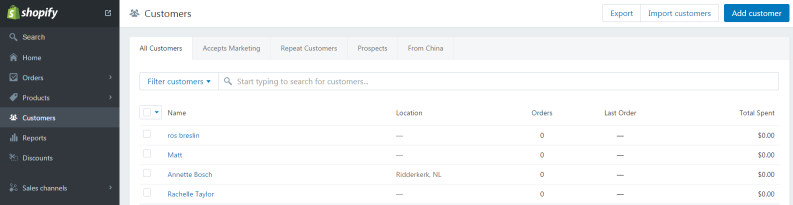
所有的客戶信息都會顯示在Customer項下,點擊Name項下的客戶名字之后,會進入到該客戶的詳細信息頁面
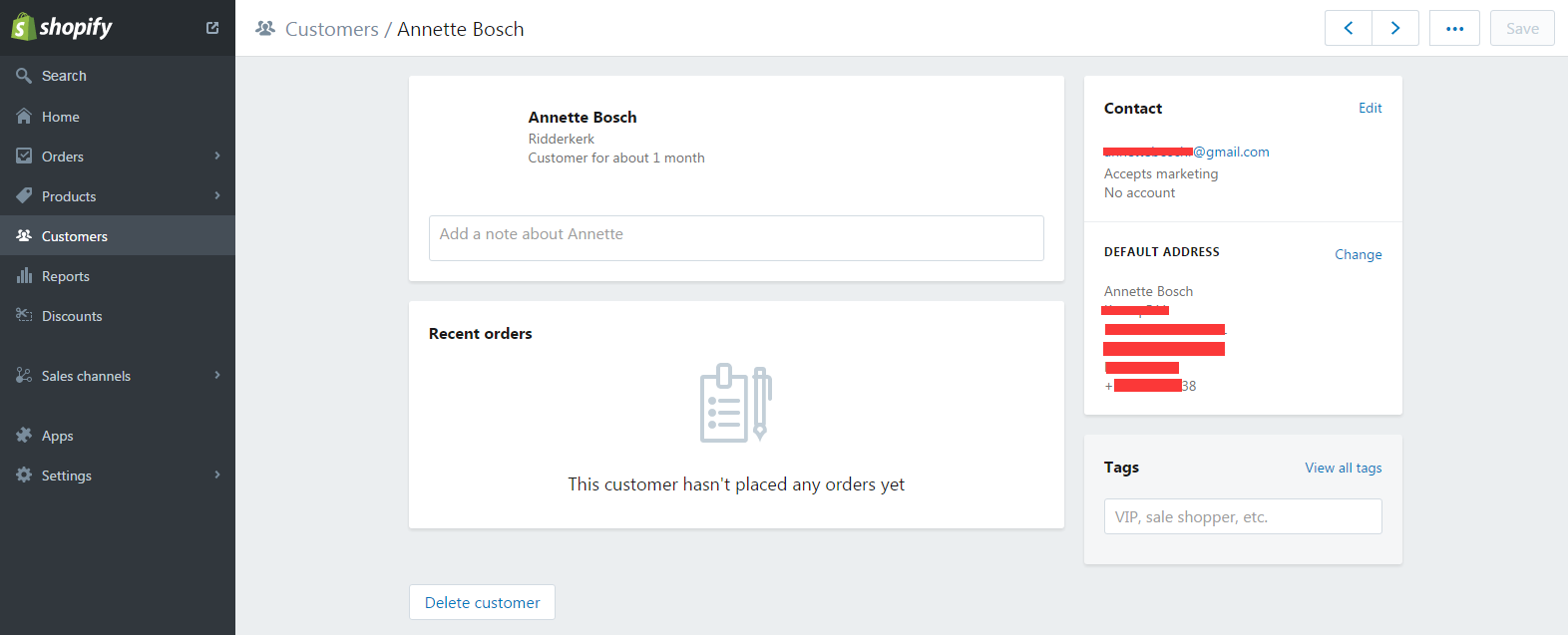
在這個頁面里面你可以查看到該客戶的詳細的聯系信息 – 郵箱,電話,收件地址,訂單信息等等等等,你也可以在Add a note about XXXX處為客戶添加備注信息,也可以在Tags處為客戶添加標簽,方便對客戶進行管理。
7 Report按鈕
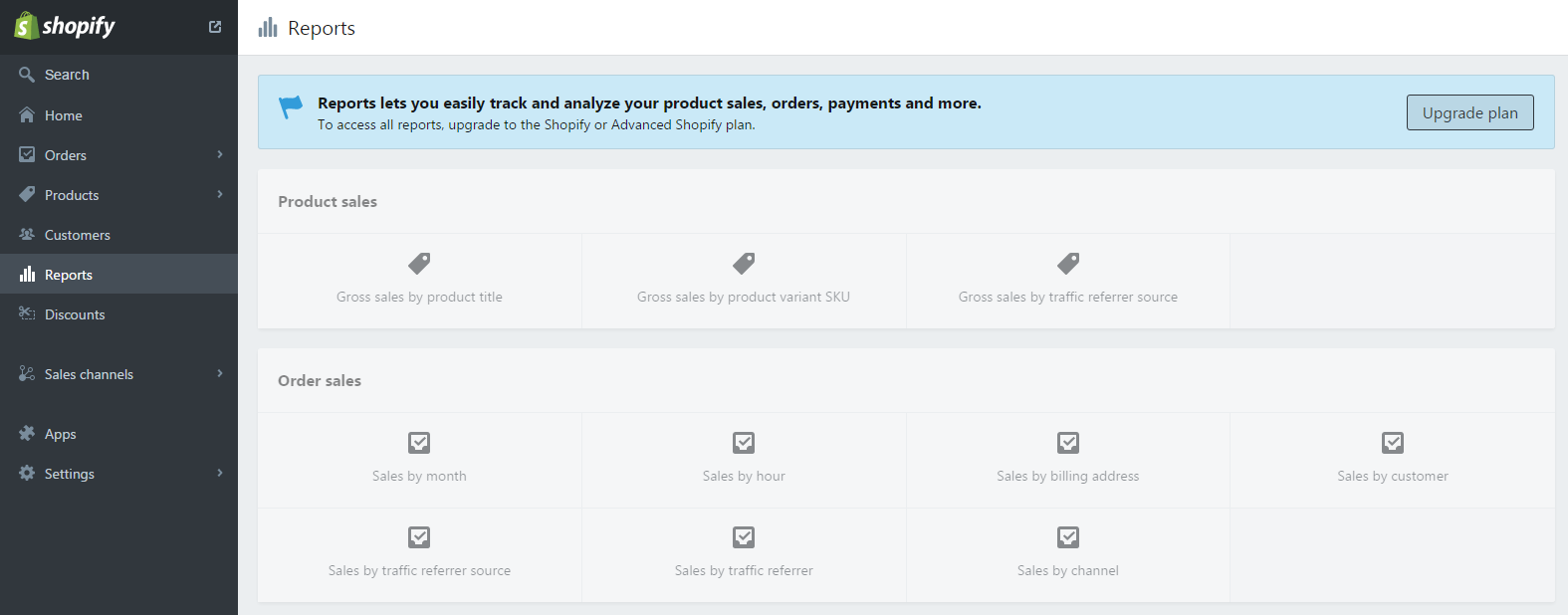
Shopify的Report系統也是高級會員才能享有的功能,月租29美金的會員是無法使用Shopify系統自帶的數據分析報告工具的,不過還好,Shopify支持第三方的數據統計工具,例如 Google Analytics,等等,后面我們再詳細的說明Google Analytics的安裝設置。
8 Discount按鈕
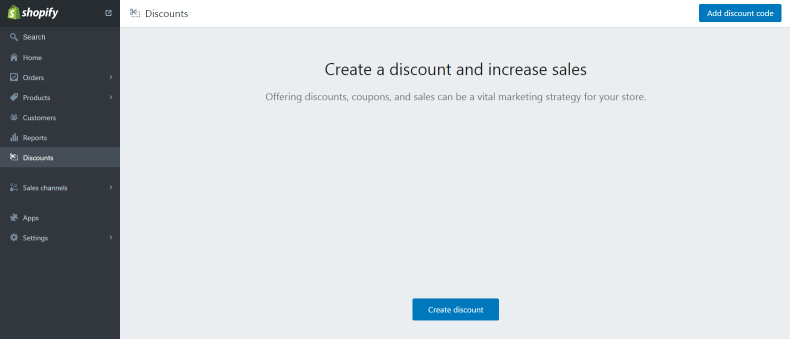
Shopify的Discount功能,可以幫你設置好產品的折扣碼,你可以將這些折扣碼分享在Facebook,Pinterest,Instagram等等社群里,來吸引客戶到你的網站下單購買。
9 Sales 按鈕
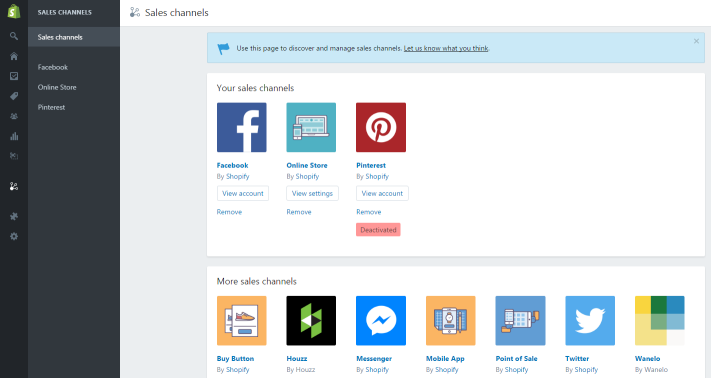
在這里你可以管理你通過Shopify建立起來的銷售渠道,目前Shopify支持的銷售渠道包括 – Online Store (Shopify的獨立網站), Facebook, Pinterest, Twitter, Houzz(互聯網家裝平臺), Facebook Messenger (Facebook即時通訊工具),Wanelo(社會化購物返利網),Point of Sale(POS系統), Mobile App(手機App),Buy Button(購物車系統)。
你可以在這里申請新的銷售渠道,或者暫停某個銷售渠道,一些銷售渠道的建立需要一些特定的條件才能申請成功,例如要想在Pinterest上成功開店,就需要滿足 –
1 支持把貨寄送到美國地區
2 價格單位為美元
3 必須是Shopify的付費用戶
4 使用Shopify Payment 或者 Stripe,Braintree,FirstData Payeezy,Authorize.Net, CyberSource中的任意一個信用卡收付款通道等等
點擊Sales ——項下的每個選項就可以進入到目前你所創建的銷售渠道的管理頁面。這里詳細說下Online Store項下的一些設置細節
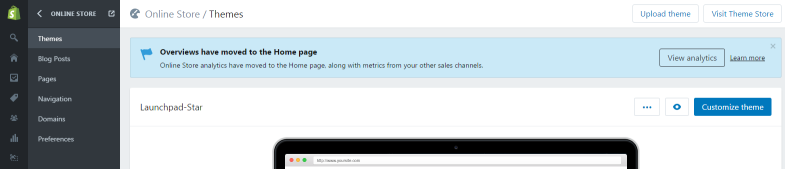
在 Sales——Online Store項下,你可以找到如下功能設置:
*Themes 在這里你可以安裝卸載你的網站主題,或者對你的網站主題進行基本的設置和編輯操作。
*Blog Posts 顧名思義就是為你的網站添加編輯博文的地方
*Pages 就是管理你的網站網頁的地方 – 例如 About us, Contact us,等等頁面都是在這里設置的
*Navigation 則是管理你的網站導航的地方
*Domains 管理你的網站的域名的地方
*Preferences 這里是編輯你的網站的Title 和 Meta Description信息,添加Google Analytics分析代碼,添加Facebook Pixel ID以及設置/取消網站訪問密碼的地方
10 Apps按鈕
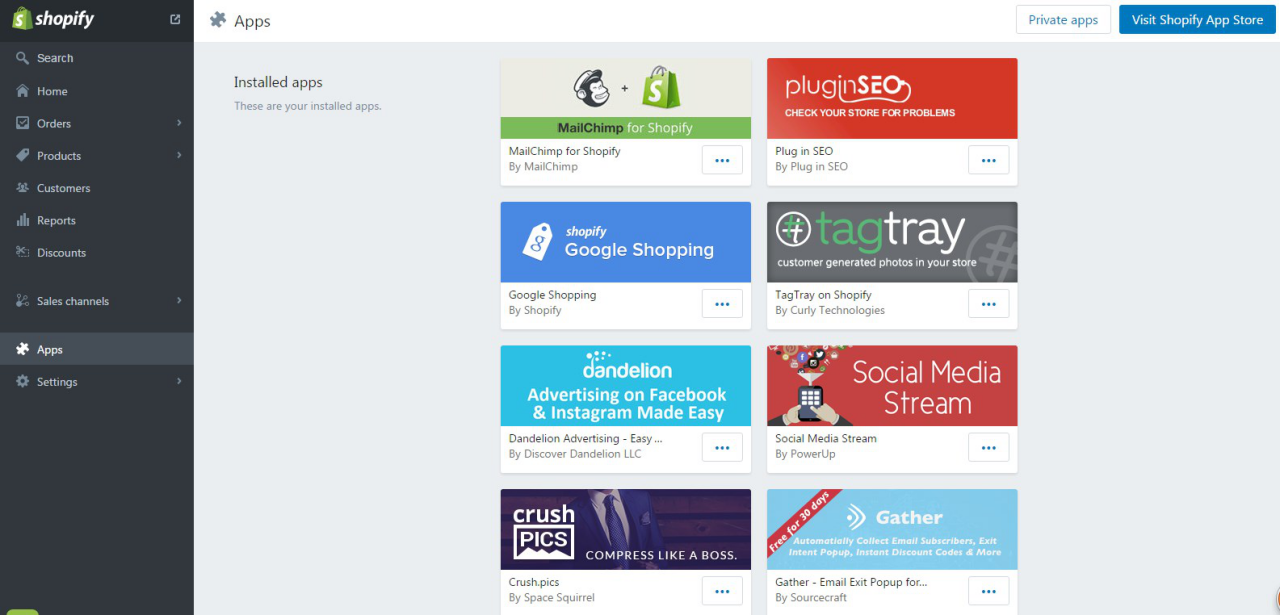
Shopify就像是你買的一個裸機手機,Apps就是你手機里面的應用市場,你可以通過在Apps里面找到你想要的應用,安裝到Shopify上,來實現對Shopify功能的拓展。Apps里面的大部分應用是收費的,也有很多免費的。
11 Setting按鈕
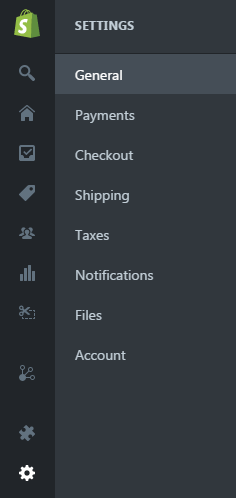
Setting按鈕項下的這些項目就是Shopify賬戶的一些基本設置了。
*General項下填寫的信息主要有Store Name,Email地址,Store Address,Standard and Formats – 時區,重量單位,貨幣單位等等
*Payments項下需要的信息主要有信用卡收款通道,Paypal收款設置,以及其他收款方式
*Checkout項下為Shopify結款流程相關的設置
*Shipping項下主要是全球各個國家運費的設置
*Taxes項下主要是全球各個國家稅費的設置
*Notifications項下主要是訂單信息以及發貨信息的郵件通知模板的設置
*Files項下你可以管理所有上傳到Shopify里面的文件
*Account則是記錄了你的網站的一些基本信息 – 你的月租費用,扣款記錄,扣款信息,員工賬戶信息等等(來源:Shopify教程網)
以上內容屬作者個人觀點,不代表雨果網立場!本文經原作者授權轉載,禁止二次轉載!




